win10系统wifi图标不见了或出现红叉怎么解决
1、点击屏幕最左下角的“桌面”。

2、点击“设置”图标。

3、点击“网络和Internet”。
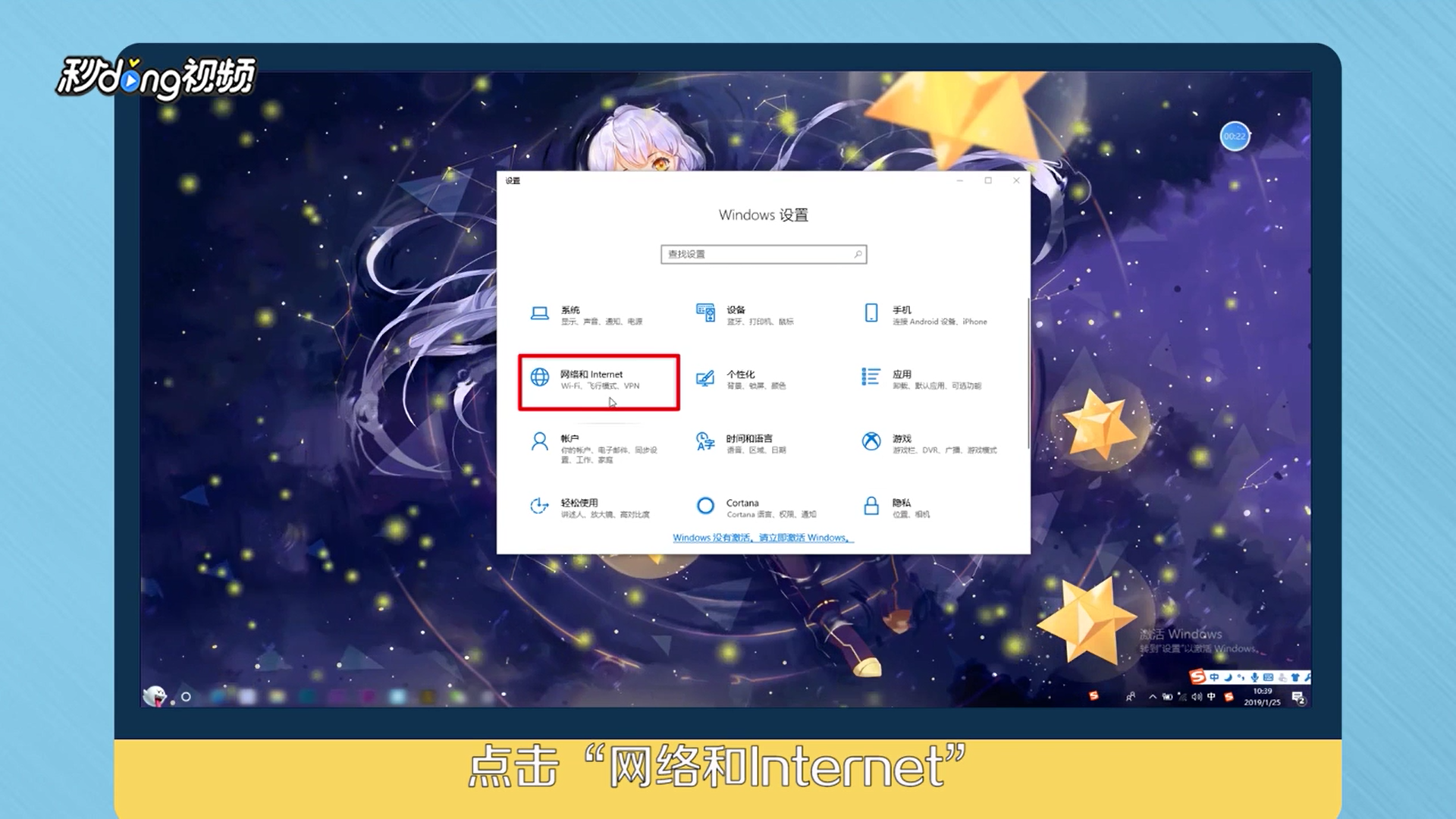
4、点击“选择以太网”。

5、点击“更改适配器选项”。

6、右键点击“Wi-Fi”。
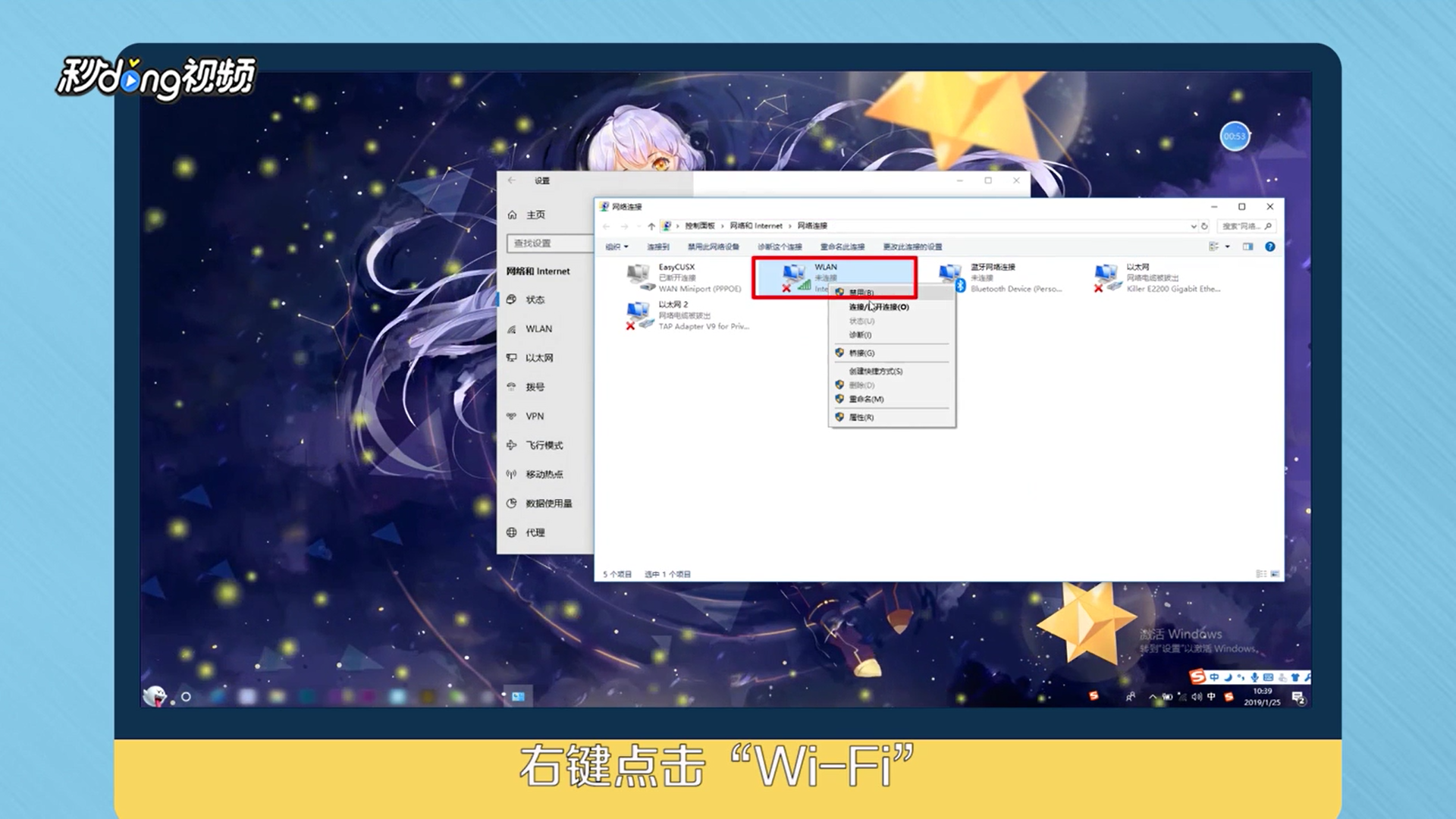
7、点击“连接/断开连接”。
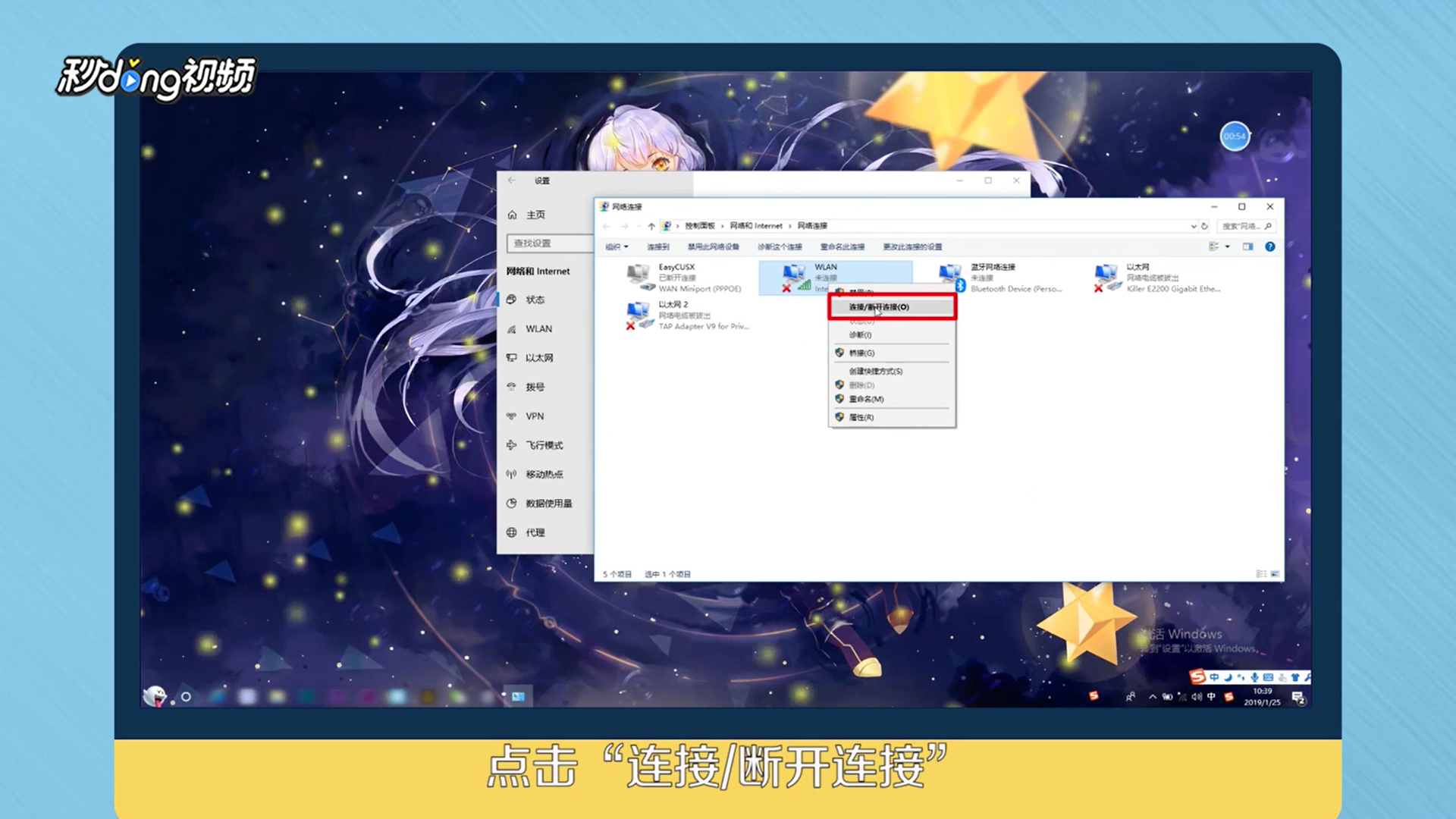
8、点击“连接”。
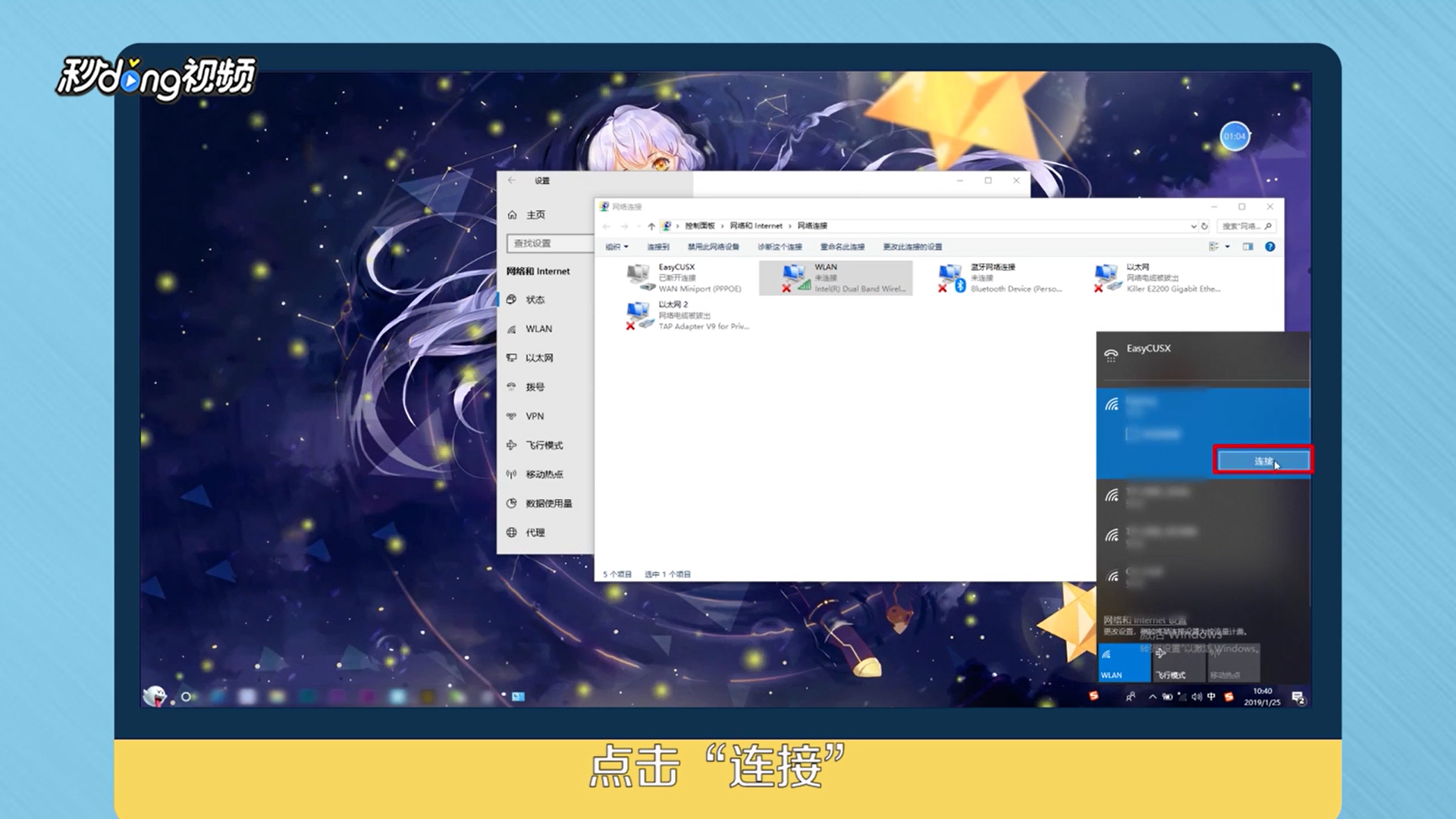
9、总结如下。

1、点击屏幕最左下角的“桌面”。

2、点击“设置”图标。

3、点击“网络和Internet”。
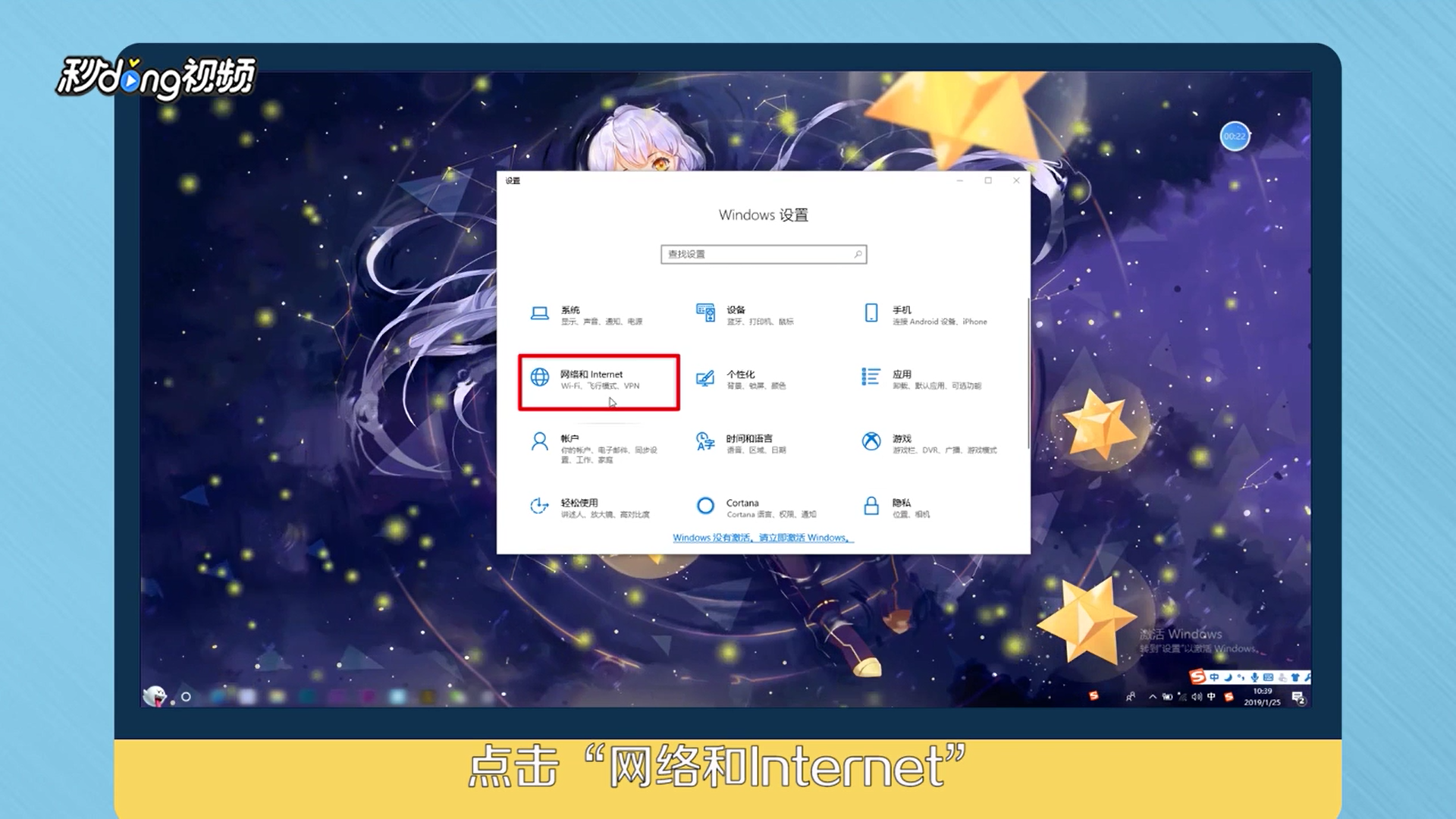
4、点击“选择以太网”。

5、点击“更改适配器选项”。

6、右键点击“Wi-Fi”。
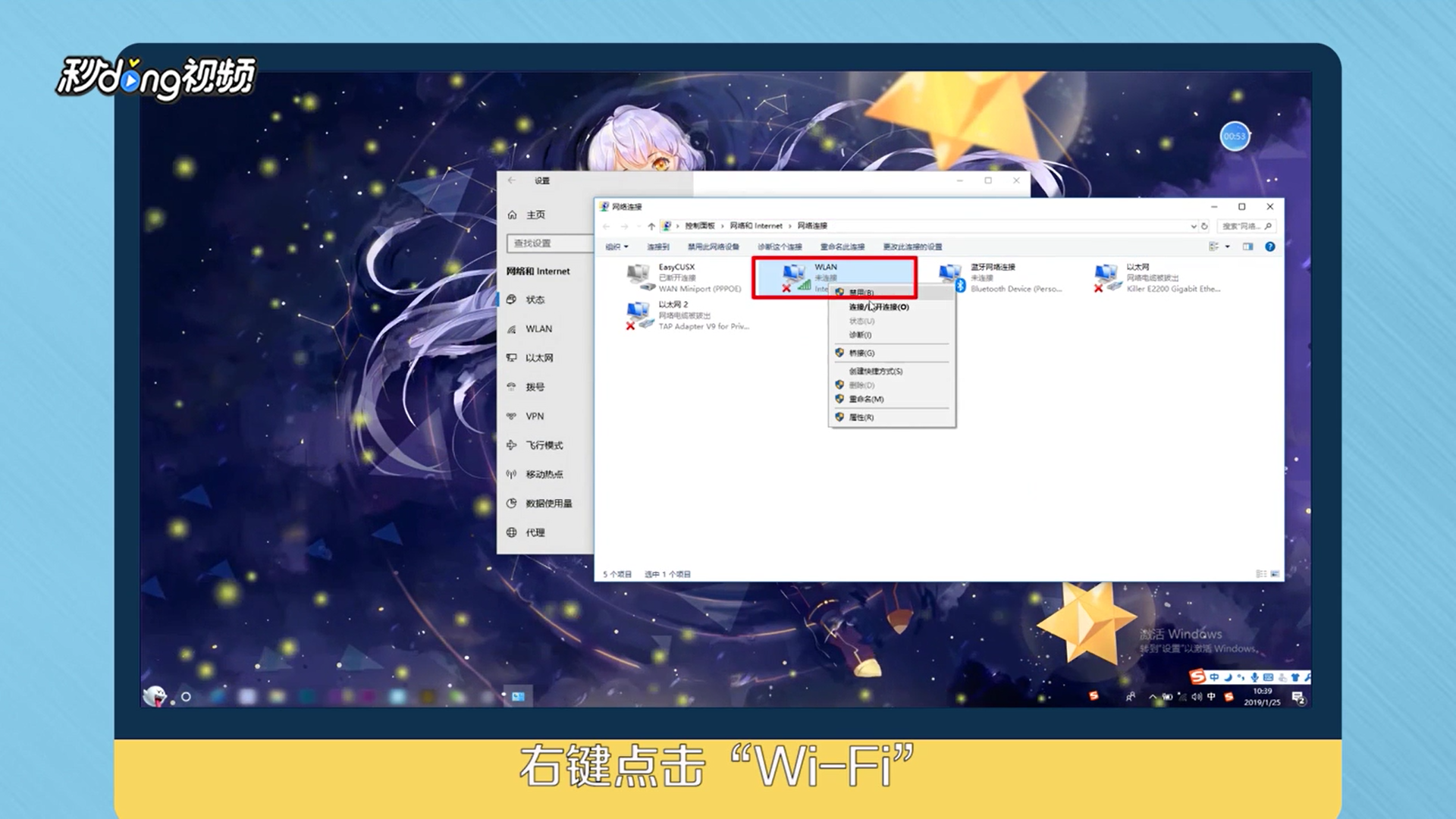
7、点击“连接/断开连接”。
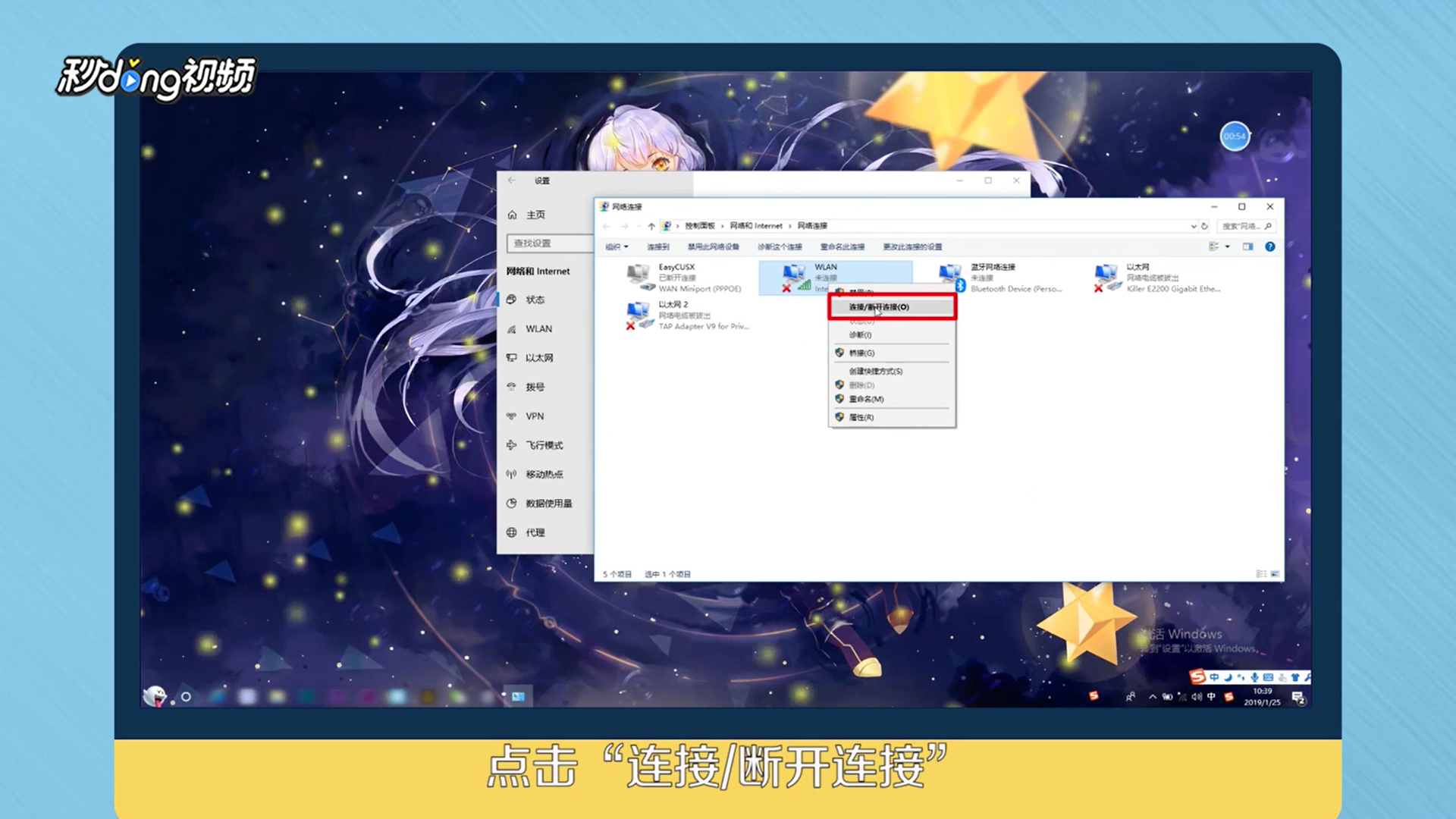
8、点击“连接”。
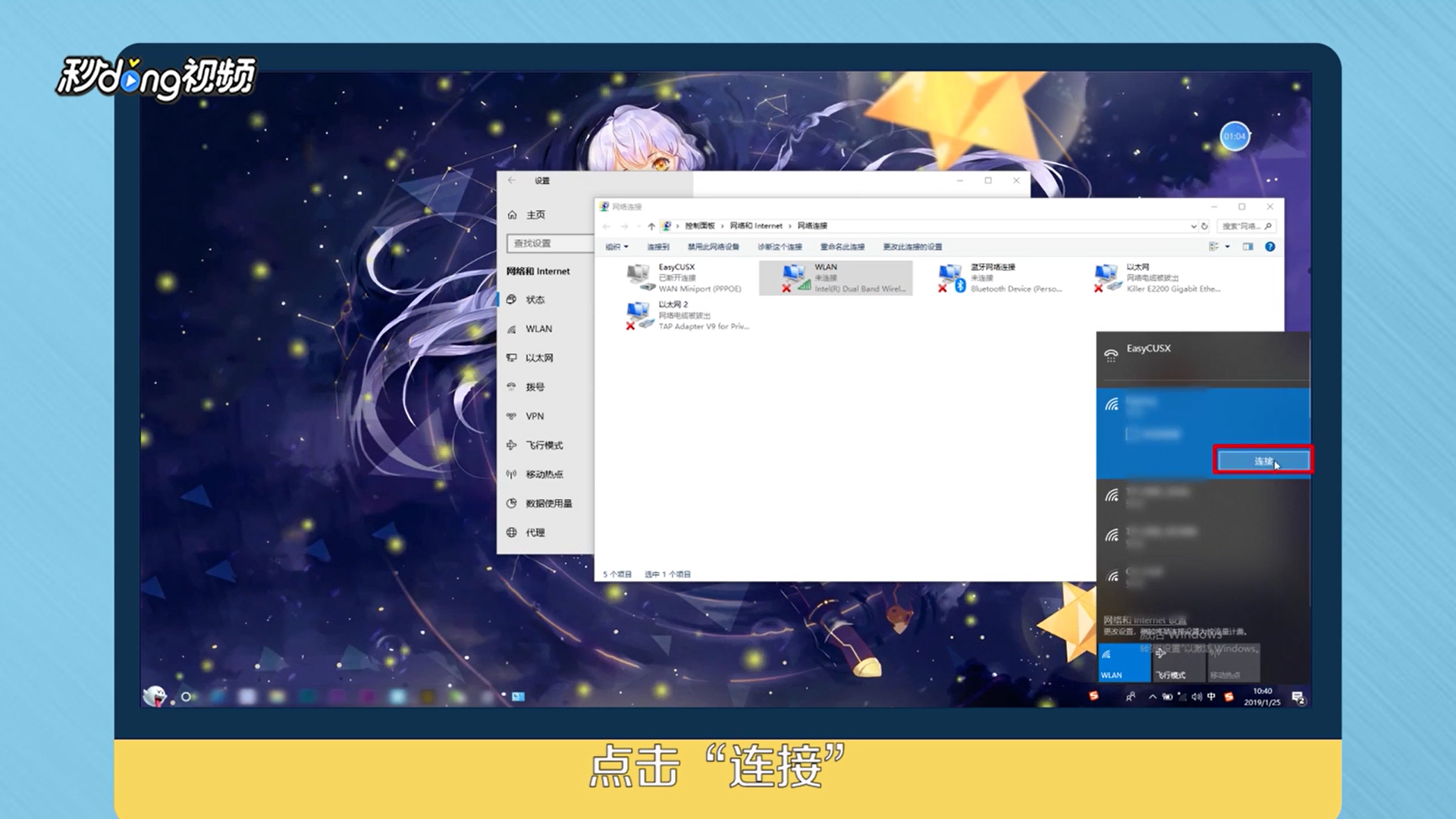
9、总结如下。
